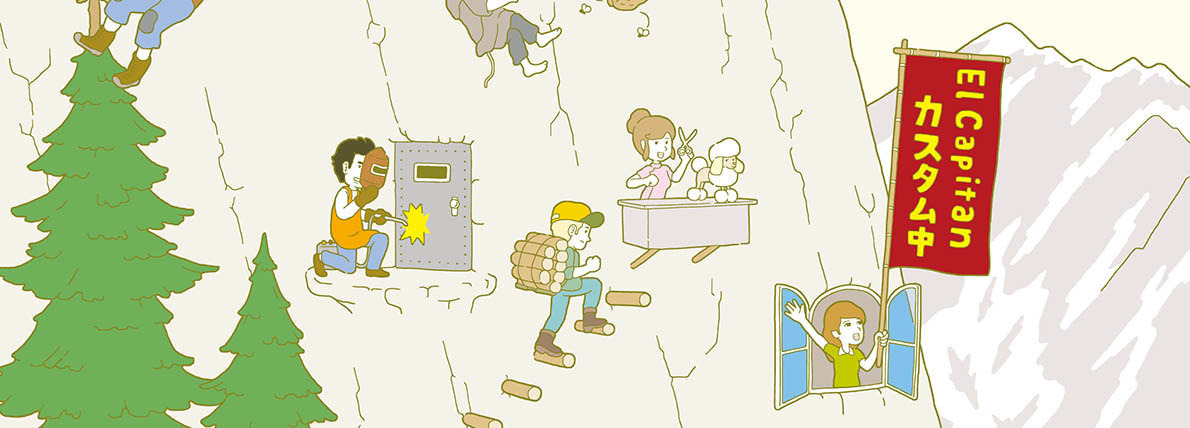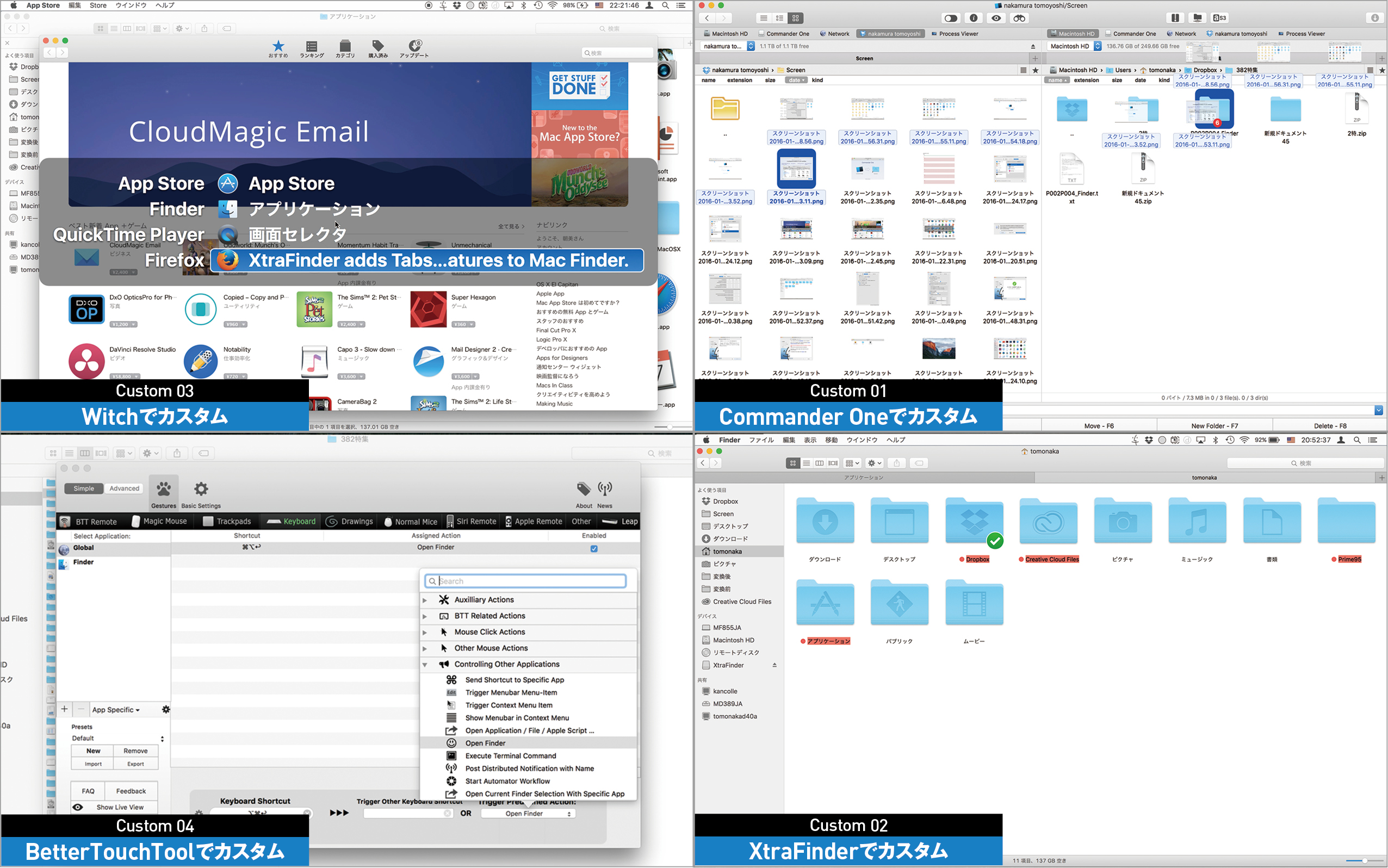2016.02.18
「ファインダ(Finder)」は、OS Xの顔ともいえる象徴的なソフトであり、このソフトをうまくカスタムすると、OS Xの使い勝手は格段にアップします。ここでは、ファインダをグレードアップする方法を解説します。
快適なファインダを作る
ファインダはOS Xの純正ファイラーで、Mac上のファイルの整理や表示を担っています。初期設定で使っても使いやすいのですが、いくつかのソフトウェアによって使い勝手をカスタムすることが可能です。
まずはじめに、「コマンダー・ワン(Commander One)」を使ってウインドウを2分割してみましょう。ファインダにはもともとタブ機能があり、1つのウインドウで複数のフォルダを展開できますが、2つのフォルダを1つのウインドウに同時に展開することはできません。しかし、コマンダー・ワンの分割機能を使えば1つのウインドウで2つのフォルダを同時に開けるので、ファイルの移動やコピーがとても簡単になります。
次に、OS X 10・9マーベリックスからなくなってしまった「ラベル」の機能を「エクストラファインダ(XtraFinder)」で復活させましょう。ファイル、フォルダ名にも色がつくため、視認性が高まります。なお、このツールをOS Xエルキャピタンで動作させるには、87ページで解説する「SIPの解除」が必要です。セキュリティ機能を無効にするため、強くはおすすめできませんが、どうしてもラベル機能が欲しい人は試してみましょう。
また、ファインダでは複数のウインドウを開いている際に[コマンド]キー+[F1]キーを押せば最前面に表示するウインドウの切り替えができます。しかし、ファインダのウインドウ以外の切り替えはできないのが難点です。「ウィッチ(Witch)」を導入してアプリケーションスイッチャをカスタムすると、ファインダのみならず、現在開いているすべてのウインドウにショートカット1つでアクセスできるようになります。キーボードから手を離さずに最前面のウインドウを変更できる便利なカスタムです。
最後に、「ベタータッチツール(BetterTouchTool)」を使ってウインドウをドックにまとめて格納できるショートカットを作れば、狭いディスプレイでもドラッグ&ドロップの際にいちいちウインドウを移動・リサイズする必要がなくなり、操作が楽になります。
それぞれのカスタムについて、導入方法と使い方を詳しく見ていきましょう。